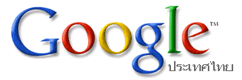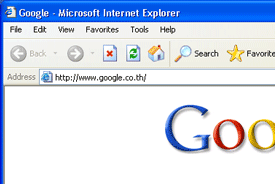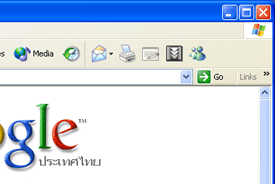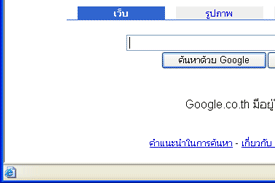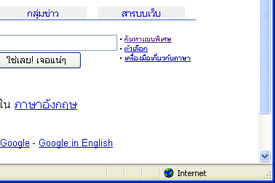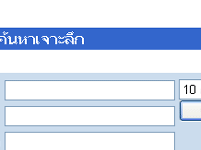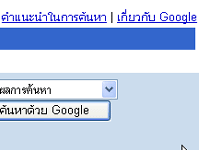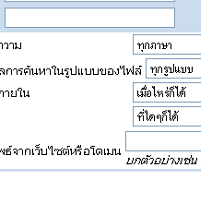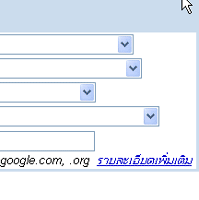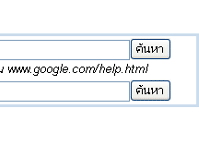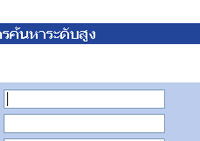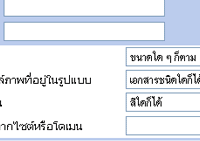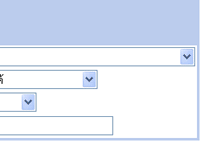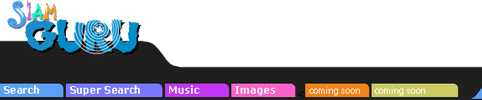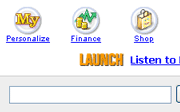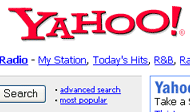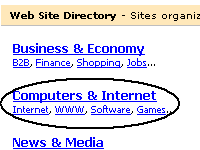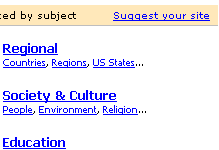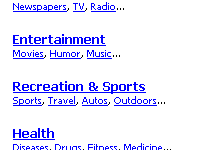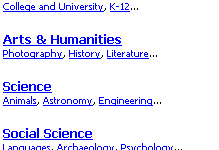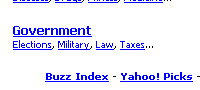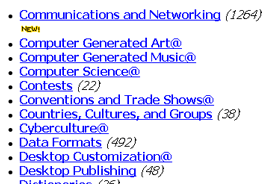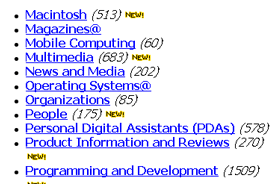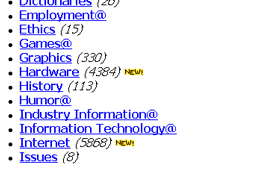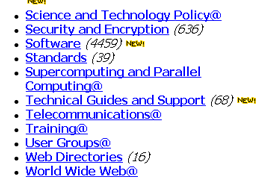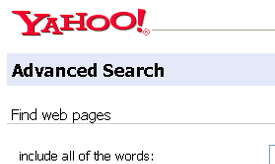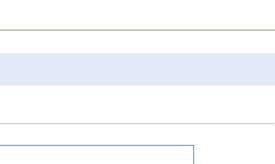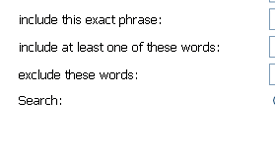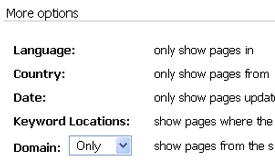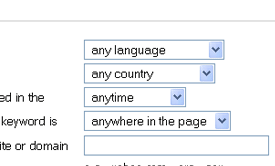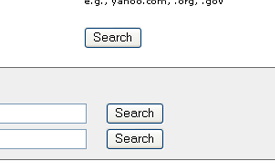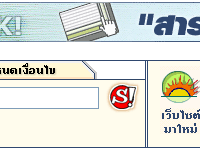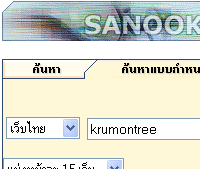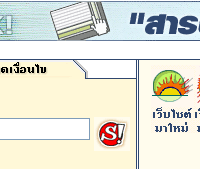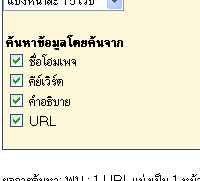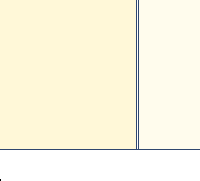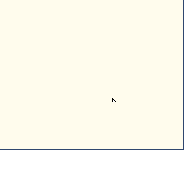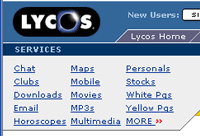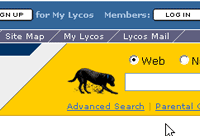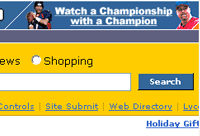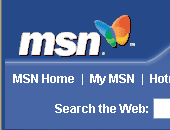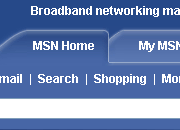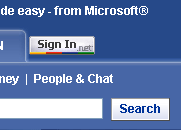Google เป็นเว็บไซต์ฐานข้อมูลที่ใหญ่มากแห่งหนึ่งของโลก ในอดีตเป็นบริษัทที่ดำเนินการด้านฐานข้มูลเพื่อให้บริการแก่เว็บไซต์ค้นหาอื่นๆ ปัจจุบันได้เปิดเว็บไซต์ค้นหาเอง ด้วยฐานข้มูลมากกว่าสามพันล้านเว็บไซต์และเพิ่มขึ้นเรื่อยๆ ทุกวัน ที่เหนือกว่าผู้ให้บริการรายอื่นๆ คือ เป็นเว็บไซต์ค้นหาที่สนับสนุนภาษาต่างๆ มากกว่า 80 ภาษาทั่วโลก (รวมทั้งภาษาไทย) และมีเครื่องเซิร์ฟเวอร์ให้บริการในส่วนต่างๆ ของโลกมากถึง 36 ประเทศ (รวมทั้งในประเทศไทย อีกแล้ว)
เมื่อเราเปิดบราวเซอร์และพิมพ์ URL : www.google.com ลงไป ด้วยระบบตรวจสอบภาษาของเว็บไซต์ Google เมื่อพบว่าเราใช้บราวเซอร์บนวินโดว์ภาษาไทยระบบจะสวิทช์เป้าหมายมายัง www.google.co.th โดยอัตโนมัติดังภาพข้างบน
บริการค้นหาของ Google แยกฐานข้อมูลออกเป็น 4 หมวด (ในแต่ละหมวดมีการค้นหาแบบพิเศษเพิ่มเติมด้วย) คือ
- เว็บ : เป็นการค้นหาข้อมูลจากเว็บไซต์ต่างๆ ทั่วโลก
- รูปภาพ : เป็นการค้นหารูปภาพหลากหลายฟอร์แมตจากเว็บไซต์ต่างๆ ทั่วโลก
- กลุ่มข่าว : เป็นการค้นหาเรื่องราวที่น่าสนใจจากกลุ่มข่าวต่างๆ
- สารบบเว็บ : การค้นหาข้อมูลจากเว็บไซต์ที่แยกออกเป็นหมวดหมู่
 การค้นหาเว็บแบบเจาะลึก
การค้นหาเว็บแบบเจาะลึก
การค้นหาแบบเจาะลึกเกี่ยวกับเว็บ สามารถระบุรายละเอียดต่างๆ ได้ เพื่อให้สามารถจำกัดวงในการค้นหาให้แคบเข้า เช่น การกำหนดคำหลักที่ต้องการ คำที่คล้ายคลึงและคำที่ไม่ต้องการให้ปรากฏอยู่ด้วย กำหนดเฉพาะภาษา ชนิดของไฟล์ (เอกสารเว็บ(html) เอกสารเวิร์ด (word)) ช่วงระยะเวลาที่เอกสารนั้นสร้างขึ้น จากโดเมนเว็บไซต์ชื่ออะไร เป็นต้น
 การค้นหาภาพระดับสูง
การค้นหาภาพระดับสูง
การค้นหาข้อมูลด้วยเว็บไซต์ค้นหานั้น เพื่อให้ขอบข่ายของการค้นหาแคบเข้า สามารถค้นหาได้ง่ายและรวดเร็วขึ้น จะต้องใช้เว็บไซต์การค้นหาเข้าช่วย เช่น
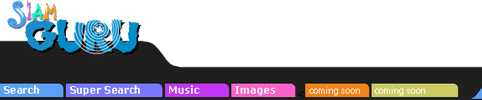
 การค้นหาข้อมูลด้วย Basic Search จากเว็บไซต์ www.siamguru.com
การค้นหาข้อมูลด้วย Basic Search จากเว็บไซต์ www.siamguru.com
Basic Search คือ เครื่องมือในการค้นหาว็บไซต์ ทำหน้าที่ในการให้บริการค้นหาข้อมูล (Search Engine) โดยเน้นเรื่องความสามารถในการค้นหาข้อมูลภาษาไทยบนอินเทอร์เน็ต มีความสามารถเทียบเท่าเสิร์ชเอ็นจิ้นชื่อดังจากต่างประเทศ โดยการค้นหาจะเป็นแบบค้นหาข้อมูลจากทุกคำของข้อมูลจริง (Full Text Search) ทั้งภาษาไทย และ ภาษาอังกฤษจากเว็บเพจจำนวนหลายแสนหน้า มีการเก็บรวบรวมข้อมูลเว็บเพจที่เกี่ยวข้องกับประเทศไทยมาจัดทำดัชนี (index) โดยอัตโนมัติ ผสมกับการจัดแยกหมวดหมู่อย่างชัดเจน เพื่อให้ผู้ใช้งานสามารถเข้าถึงข้อมูลได้ง่ายและรวดเร็วมากที่สุด
เว็บไซต์ www.siamguru.com แบ่งการค้นหาเป็น 4 รูปแบบคือ
 คำแนะนำในการใช้ Basic Search
คำแนะนำในการใช้ Basic Search

- ช่องค้นหา เป็นช่องป้อนข้อความที่เป็นเงื่อนไข สำหรับกำหนดคำ/ข้อความที่เป็นเงื่อนไขในการค้นหา
- คำแนะนำพร้อมตัวอย่างการใช้งาน เป็นข้อความที่อยู่ภายใต้ช่องค้นหา เพื่อแนะนำการใช้งาน Search Engine อย่างง่าย พร้อมตัวอย่างการใช้งาน
- ปุ่ม "Go" ปุ่มสำหรับสั่งให้ทำการค้นหา
 การค้นหาด้วย Super Search
การค้นหาด้วย Super Search
Super Search เป็นเครื่องมือค้นหาข้อมูลในอินเทอร์เน็ตอีกประเภทหนึ่ง เหมาะสำหรับผู้ที่คุ้นเคยกับ Basic Search อยู่แล้ว แต่ต้องการค้นหาข้อมูลให้ได้ผลลัพธ์ตรงความต้องการมากขึ้นกว่าที่จะสามารถทำได้ใน Basic Search ด้วยวิธีการสร้างเงื่อนไขการค้นหาขึ้น ซึ่งจะได้ผลลัพธ์ที่น่าพอใจกว่าใน Basic Search ในขณะเดียวกันการค้นหาแบบ Super Search ก็จะมีความซับซ้อนในการใช้งานด้วยเช่นกัน

- ข้อความแบบมีเงื่อนไข เป็นช่องสำหรับกำหนดข้อความที่เป็นเงื่อนไขในการค้นหา
- เสียงคล้าย เป็นช่องระบุว่าต้องการคำที่ออกเสียงคล้ายคลึงกันได้
- คำแนะนำพร้อมตัวอย่างการใช้งาน เป็นข้อความที่อยู่ภายใต้ช่องค้นหา เพื่อแนะนำการใช้งาน Search Engine อย่างง่าย พร้อมตัวอย่างการใช้งาน
- ปุ่ม "Go" ปุ่มสำหรับสั่งให้ทำการค้นหา
 เงื่อนไขที่ใช้ใน Super Search
เงื่อนไขที่ใช้ใน Super Search
- การค้นหาโดยใช้เงื่อนไข "AND"
รูปแบบการใช้งาน : A and B โดย A , B เป็น คำหลัก (Keywords)
อธิบาย : เราใช้เงื่อนไข "and" ก็ต่อเมื่อ ต้องการให้ปรากฏคำหลัก A และ B ในหน้าเว็บเพจเดียวกัน หมายถึง การค้นหาคำหลักที่มีทั้ง A และ B
Example 1: พิมพ์ ไทย and จีน ลงในช่องข้อความแบบมีเงื่อนไข จะหมายถึง ค้นหาคำว่า ไทย และ จีน โดยผลลัพธ์จากการค้นหา จะปรากฏคำว่า "ไทย" และ "จีน" อยู่ในหน้าเว็บเพจเดียวกัน
- การค้นหาโดยใช้เงื่อนไข "OR"
รูปแบบการใช้งาน : A or B
อธิบาย : เราใช้เงื่อนไข "or" ก็ต่อเมื่อ ต้องการค้นหาคำหลัก A หรือ B โดยผลลัพธ์จากการค้นหาจะต้องปรากฏคำหลัก A หรือ B อย่างใดอย่างหนึ่ง หรือ ทั้งสองคำ
Example 2: พิมพ์ กีฬา or ดนตรี ลงในช่องข้อความแบบมีเงื่อนไข Super Search จะค้นหาข้อมูลที่ปรากฏคำว่า "กีฬา" หรือ "ดนตรี" ในหน้าเว็บเพจ
- การค้นหาโดยใช้เงื่อนไข "NOT"
รูปแบบการใช้งาน : A not B
อธิบาย : เราใช้เงื่อนไข "not" ก็ต่อเมื่อ ต้องการค้นหา A แต่ไม่ต้องการให้ปรากฏ B อยู่ในหน้าเว็บเพจ
Example 3: พิมพ์ กีฬา not ฟุตบอล จะหมายถึง การค้นหาเว็บเพจที่ปรากฏคำว่า "กีฬา" แต่ต้องไม่ปรากฏคำว่า "ฟุตบอล"
- การค้นหาโดยใช้เงื่อนไข "NEAR"
รูปแบบการใช้งาน : A near B
อธิบาย : หมายถึง เป็นการระบุให้ผลลัพธ์ของการค้นหาต้องปรากฏทั้ง A และ B และทั้งสองคำนี้จะต้องปรากฏอยู่ใกล้ๆกัน รูปแบบการค้นหาแบบนี้จะคล้ายกับการใช้เงื่อนไข "AND" แต่ต่างกันเพียง คำทั้งสองจะต้องปรากฏอยู่ห่างกันไม่เกิน 10 คำ ซึ่งเราจะเห็นว่าการใช้เงื่อนไข NEAR จะมีประสิทธิภาพที่ดีกว่าการใช้เงื่อนไข "AND" ในกรณีที่คำทั้งสองมีความเกี่ยวข้องกัน โดยคาดหวังว่าคำทั้งสองน่าจะปรากฏอยู่ใกล้เคียงกัน ยกตัวอย่างเช่น
เราค้นหา วัด near อยุธยา ผลลัพธ์ที่ออกมาน่าจะได้หน้าเว็บเพจที่คำว่า "วัด" และ "อยุธยา" ที่ทั้งสองคำนี้น่าจะมีความเกี่ยวข้องกัน มากกว่า วัด and อยุธยา ที่ปรากฏคำทั้งสองคำนี้ในหน้าเว็บเพจแต่อาจจะไม่เกี่ยวข้องกันเลยก็ได้
Example 4: พิมพ์ วัด near อยุธยา หมายถึง การค้นหาเว็บเพจที่มีทั้งคำว่า วัด และ อยุธยา อยู่ในหน้า เว็บเพจเดียวกัน และคำทั้งสองน่าจะปรากฏอยู่ใกล้เคียงกัน
- การค้นหาโดยใช้เครื่องหมายวงเล็บ "( )"
รูปแบบการใช้งาน : (A * B) โดย A และ B เป็นคำที่ต้องการค้นหา และ สัญญลักษณ์ * แทนเงื่อนไข and , or ,not และ near
อธิบาย : การใช้เครื่องหมายวงเล็บคร่อมข้อความที่เป็นเงื่อนไข หมายถึง การเจาะจงให้ประมวลผลข้อความที่อยู่ภายในวงเล็บก่อน
Example 5: พิมพ์ (การเมือง or เศรษฐกิจ) near รัฐสภา หมายถึง การสั่งให้ค้นหาหน้าเอกสารเว็บเพจที่ปรากฏคำว่า "การเมือง" หรือ "เศรษฐกิจ" และ จะต้องปรากฏอยู่ใกล้เคียงกับคำว่า "รัฐสภา" ด้วย
-
- การค้นหาข้อมูลด้วยเว็บไซต์ค้นหานั้น เพื่อให้ขอบข่ายของการค้นหาแคบเข้า สามารถค้นหาได้ง่ายและรวดเร็วขึ้น จะต้องใช้เว็บไซต์การค้นหาเข้าช่วย เช่น
- Yahoo.com เว็บไซต์ค้นหาเก่าแก่รู้จักกันมานาน ปัจจุบันก็ยังเป็นที่นิยมอยู่เหมือนเคย ด้วยการที่มีฐานข้อมูลหลากหลายครอบคลุมในทุกเรื่อง ค้นหาได้ฉับไวเช่นเดียวกันกับ Google เพราะเคยใช้ฐานข้อมูลของ Google มาก่อนนั่นเอง นอกจากนั้น Yahoo ยังให้บริการอื่นๆ ควบคู่ไปด้วยเช่น บริการอีเมล์ฟรี บริการพื้นที่เว็บไซต์ฟรี (ซื้อกิจการมาจาก Geocities.com) และบริการเผยแพร่ข้อมูลเว็บไซต์ทางธุรกิจด้วย
นอกจากการค้นหาด้วยวิธีการป้อนคำหรือข้อความในการค้นหาแล้ว Yahoo ยังจัดรวบรวมเว็บไซต์ต่างๆ ออกเป็นหมวดหมู่อย่างชัดเจนและครอบคลุมในทุกกลุ่มเนื้อหา ทำให้การค้นหาสามารถตีวงแคบเข้าตามหมวดหมู่ได้อีกทางหนึ่ง
- Yahoo ได้แบ่งหมวดหมู่ของเว็บไซต์ออกเป็น 14 หมวดดังภาพข้างบน เราสามารถคลิกเข้าไปในหมวดหมู่เหล่านั้นเพื่อลงลึกในรายละเอียดเรื่องที่เราสนใจได้ เช่น สนใจเรื่องของคอมพิวเตอร์ก็คลิกที่หมวดComputers & Internet ก็จะเข้าสู่หมวดหมู่ที่น่าสนใจดังภาพข้างล่าง
- เมื่อเข้าสู่หมวดหมู่ของ Computers & Internet จะพบกับกลุ่มย่อยที่เกี่ยวข้องจำนวนมาก สังเกตที่ตัวเลขในวงเล็บหลังชื่อหมวดหมู่คือจำนวนเรื่องที่มีข้อมูลในกลุ่มนั้นๆ และถ้ากลุ่มใดมีตัวอักษรคำว่า New! อยู่ด้วยแสดงว่ามีเนื้อหาเพิ่มเติมเข้ามาใหม่ล่าสุดอยู่ด้วย เราสามารถคลิกลงไปเพื่อดูหัวข้ออย่างละเอียดได้
ส่วนการค้นหาข้อมูลด้วยการป้อนคำหรือข้อความด้วยวิธีการพิเศษ ก็จะมีรายละเอียดเช่นเดียวกันกับการค้นหาใน Google เพราะใช้ฐานข้อมูลเดียวกัน เช่น
- สามารถระบุรายละเอียดต่างๆ ได้ เพื่อให้สามารถจำกัดวงในการค้นหาให้แคบเข้า เช่น การกำหนดคำหลักที่ต้องการ คำที่คล้ายคลึงและคำที่ไม่ต้องการให้ปรากฏอยู่ด้วย กำหนดเฉพาะภาษา ชนิดของไฟล์ (เอกสารเว็บ(html) เอกสารเวิร์ด (word)) ช่วงระยะเวลาที่เอกสารนั้นสร้างขึ้น จากโดเมนเว็บไซต์ชื่ออะไร เป็นต้น
- เรียกว่าถ้าท่านคุ้นเคยกับการใช้ Google หรือ Yahoo รายใดรายหนึ่ง ก็จะสามารถใช้กับอีกรายหนึ่งได้ทันที เพราะรายละเอียดเงื่อนไขเช่นเดียวกันเลย
- การค้นหาข้อมูลด้วยเว็บไซต์ค้นหานั้น เพื่อให้ขอบข่ายของการค้นหาแคบเข้า สามารถค้นหาได้ง่ายและรวดเร็วขึ้น จะต้องใช้เว็บไซต์การค้นหาเข้าช่วย นอกจาก Google, Yahoo, Siamguru แล้วยังมีเว็บไซต์ค้นหาอื่นๆ อีก เช่น
 Sanook.com เว็บไซต์ค้นหาของไทยอีกราย
Sanook.com เว็บไซต์ค้นหาของไทยอีกราย
- เป็นเว็บไซต์ยอดนิยมในหมู่วัยรุ่นไทย ซึ่งมีบริการหลากหลาย หนึ่งในบริการเหล่านั้นคือ บริการค้นหาเว็บและจัดหมวดหมู่เว็บไซต์ไทย ซึ่งมีหลากหลายกลุ่ม ค้นหาได้ง่ายและฉับไวเช่นเดียวกัน ด้วยฐานข้อมูลเว็บไซต์ภาษาไทยของตนเอง มีบริการแนะนำเว็บไซต์ที่น่าสนใจใหม่ๆ บรรดาเว็บมาสเตอร์ชาวไทยหรือเจ้าของเว็บไซต์ภาษาไทยสามารถเข้าไปเพิ่มรายชื่อเว็บไซต์ไทยได้ด้วยตนเองอีกด้วย
นอกจากการค้นหาแบบธรรมดาแล้วยังมีการค้นหาแบบมีเงื่อนไข เจาะจงรายละเอียดได้ด้วย เช่น จากชื่อโฮมเพจ จากคำหลัก (keyword) จากคำอธิบาย (description) และจาก URL
- จากตัวอย่างข้างบนค้นหาคำว่า krumontree จะปรากฏผลการค้นหาว่ามี 1 URL ในหมวดหมู่การศึกษา/E-Learning และแสดงรายละเอียดต่างให้ทราบ
 Lycos.com
Lycos.com
- Lycos เป็นผู้บริการค้นหาอีกรายของต่างประเทศ ที่มีผู้นิยมใช้เช่นเดียวกัน ให้บริการอีเมล์ฟรี และบริการจัดอันดับเว็บไซต์ทางธุรกิจอีกด้วย
 MSN.com (Microsoft Network)
MSN.com (Microsoft Network)
MSN อาจจะไม่คุ้นหูเท่าไหร่ แต่ถ้าบอก Hotmail.com คงจะร้องอ๋อกันแน่ ไมโครซอฟท์ตั้งใจใช้เป็นเว็บไซต์ท่าสำหรับเชื่อมโยงไปยังทุกกลุ่มธุรกิจของบริษัท มีบริการค้นหาข้อมูลที่หลากหลาย บริการโปรแกรมสนทนาออนไลน์คู่แข่งของ ICQ คือ Windows Messenger บริการอีเมล์ฟรีที่เมื่อขอใช้จะได้อีเมล์แอดเดรสเป็น yourname@hotmail.com นอกจากนั้นยังมีบริการเสนอข่าวสาร ข้อมูลธุรกิจการเงินและสินค้าของบริษัทไมโครซอฟท์
การค้นหาจะพบข้อมูลที่ต้องการหรือไม่ขึ้นอยู่กับการวางเงื่อนไขในการค้นหา ฐานข้อมูลของผู้ให้บริการ ต้องทดลองกันเองว่าผู้ให้บริการรายใดมีข้อมูลตรงกับที่เราต้องการมากที่สุด